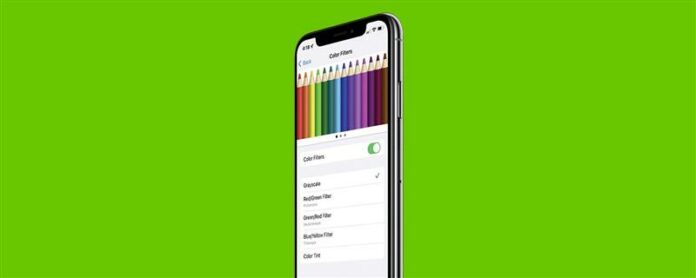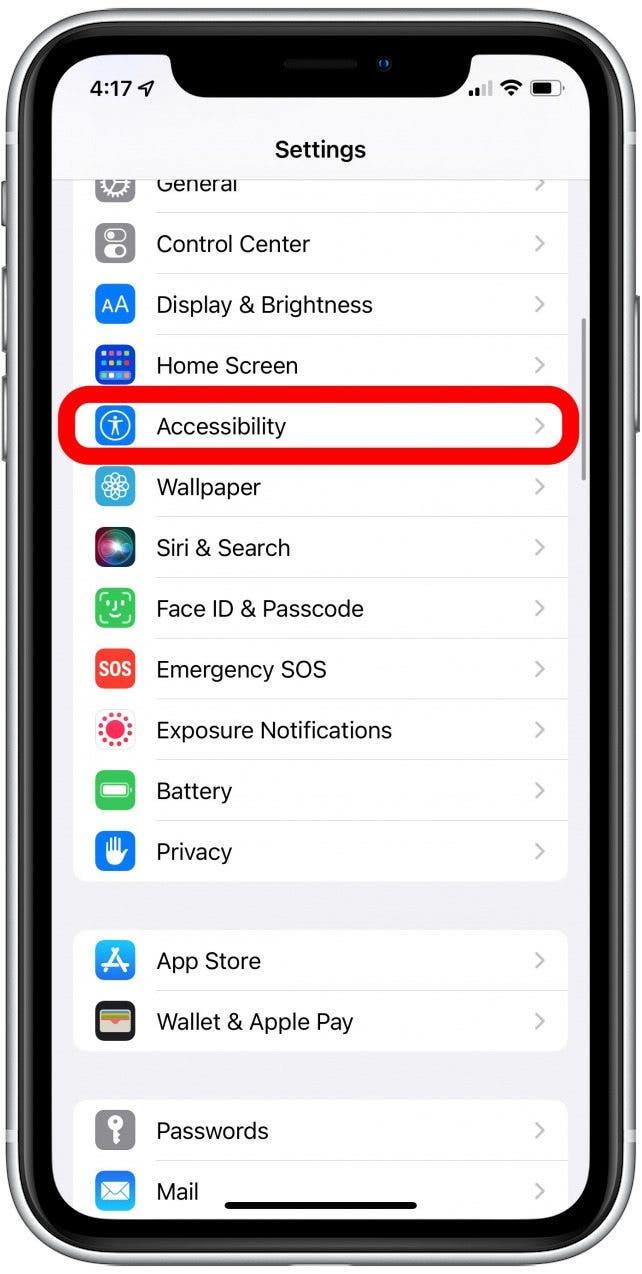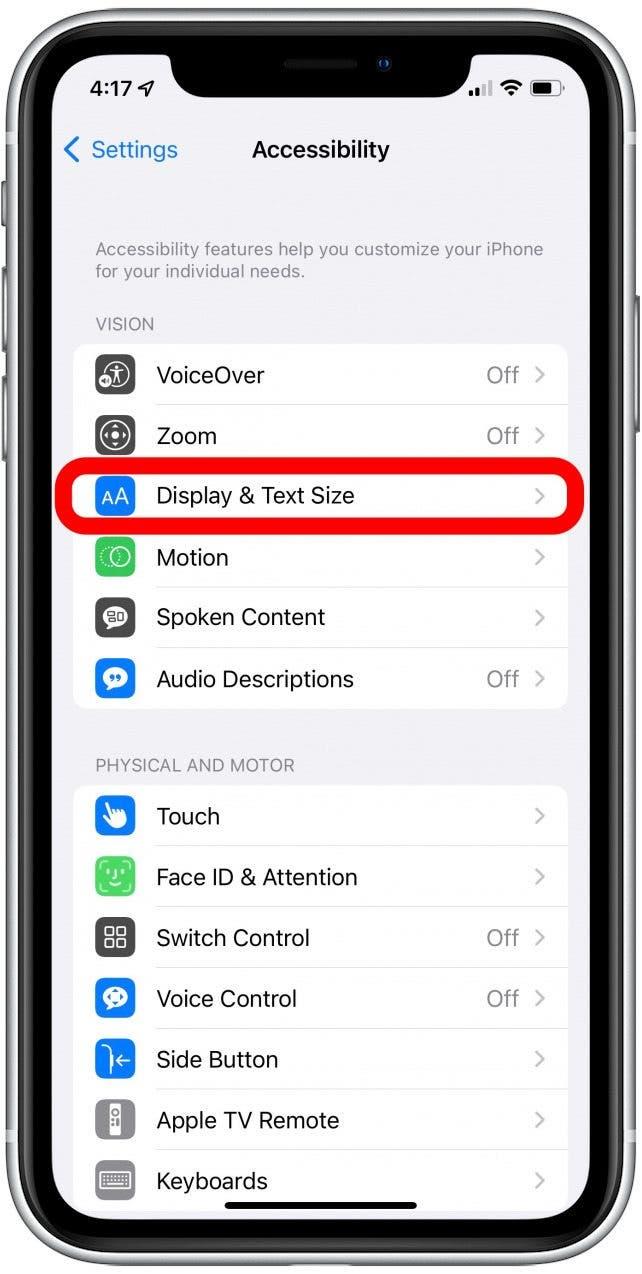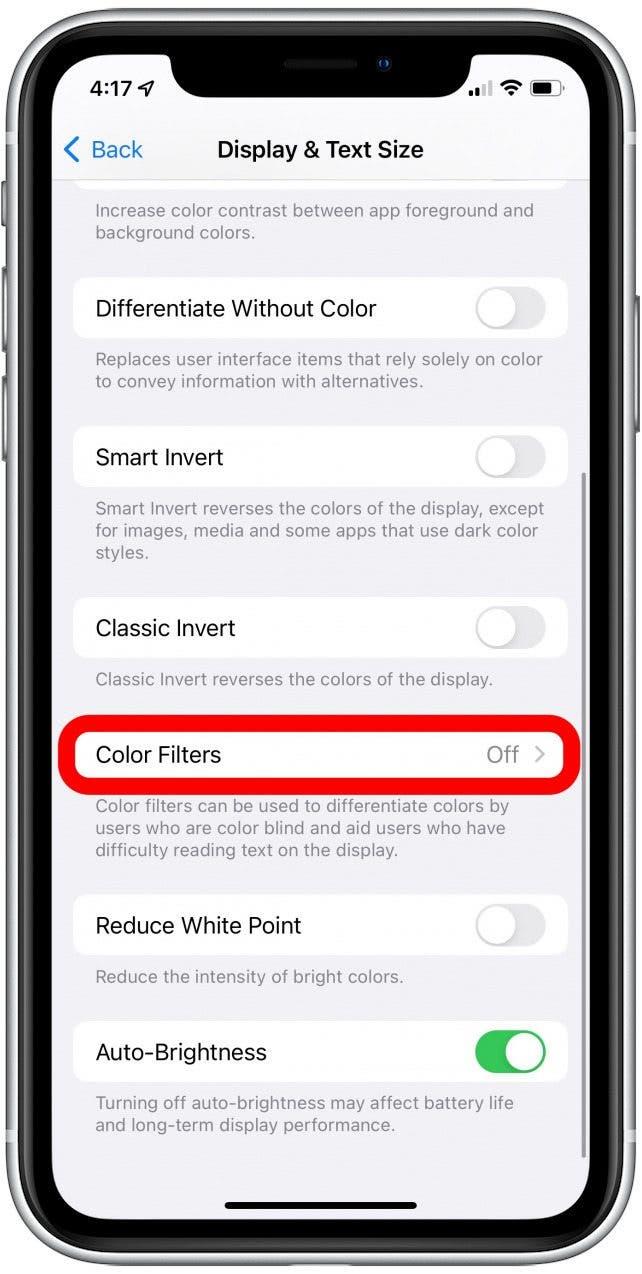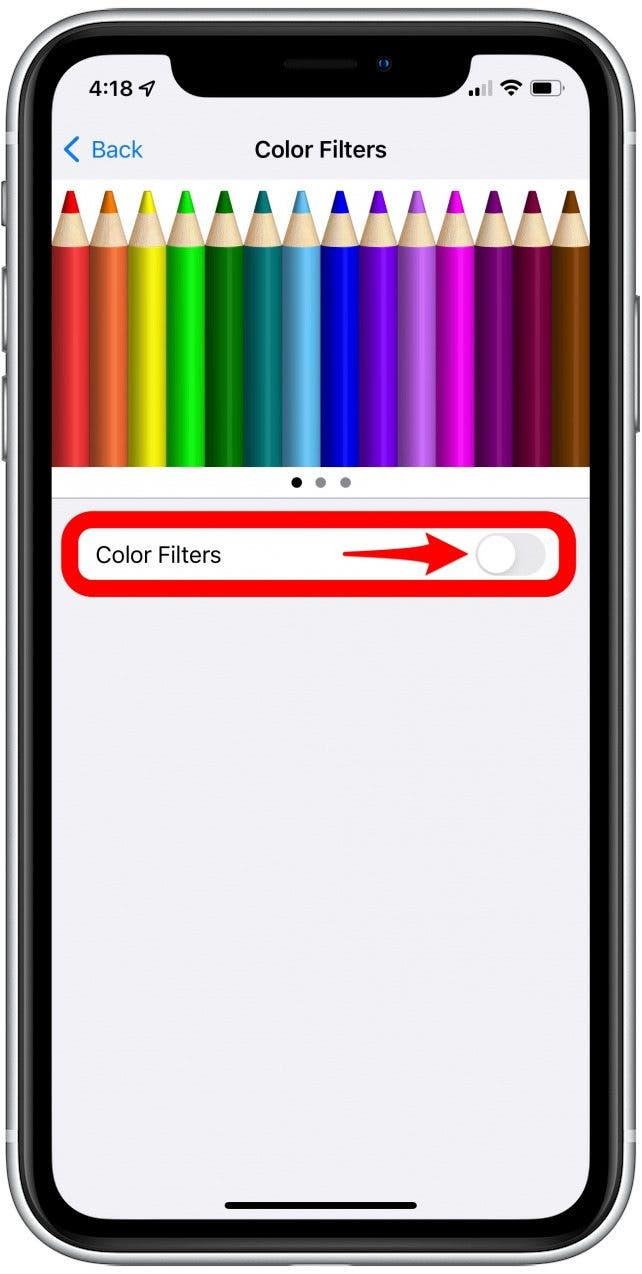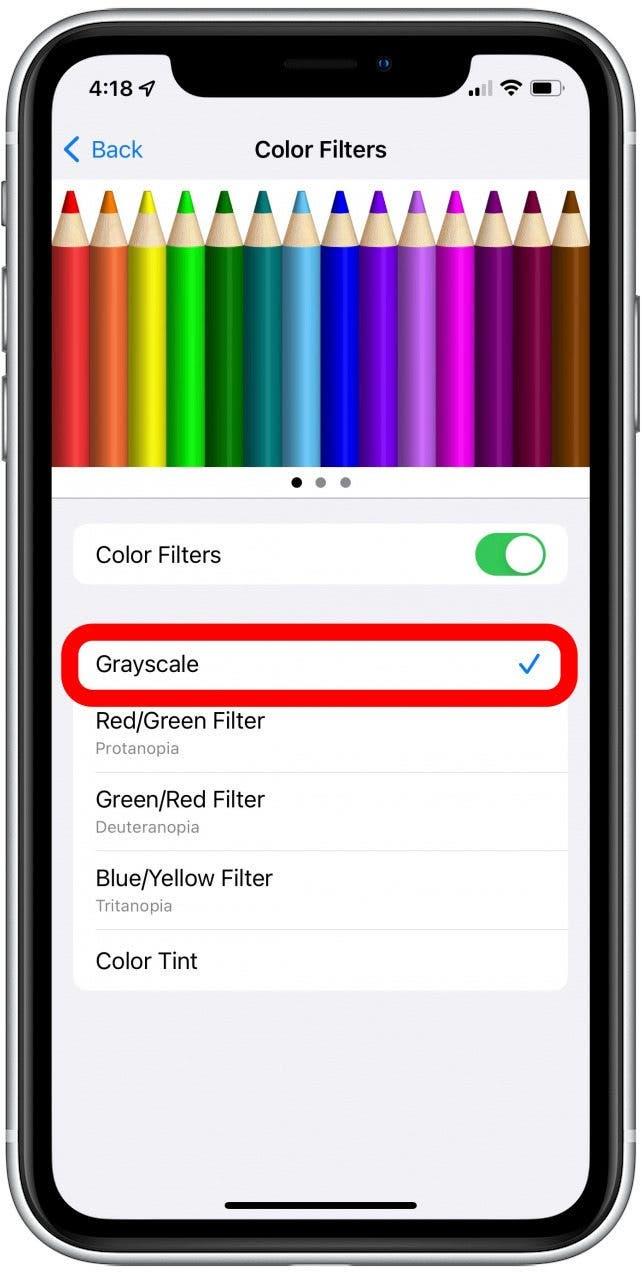Visste du at Apples iOS har et alternativ til å stille inn telefonskjermen din til gråtoner (Greyscale for våre britiske og kanadiske venner)? Din første tanke kan være: ”Hvorfor vil jeg ha skjermen min i svart og hvitt i stedet for i farger?” Det er noen grunner til at du kanskje vil se mobilskjermen din i svart -hvitt -modus. iPhone gråtoner kan gjøre skjermen mer lesbar for de som er fargeblinde. For det andre, hvis batteriet går lavt og du vet at det vil gå en stund før du har muligheten til å lade det, kan gråtoner forlenge batteriets levetid. For det tredje sier noen eksperter at bruker gråtoner på iPhone kan bidra til å redusere eller bryte Telefonavhengighet. Slik slår du på gråtonemodus på iPhone eller iPad.
Relatert: hvordan Velg alltid tillatte apper i skjermtidsinnstillinger på iPhone og iPad
Hvordan endre fra en farge til svart / hvitt skjerm på iPhone
- Åpne innstillingene appen.
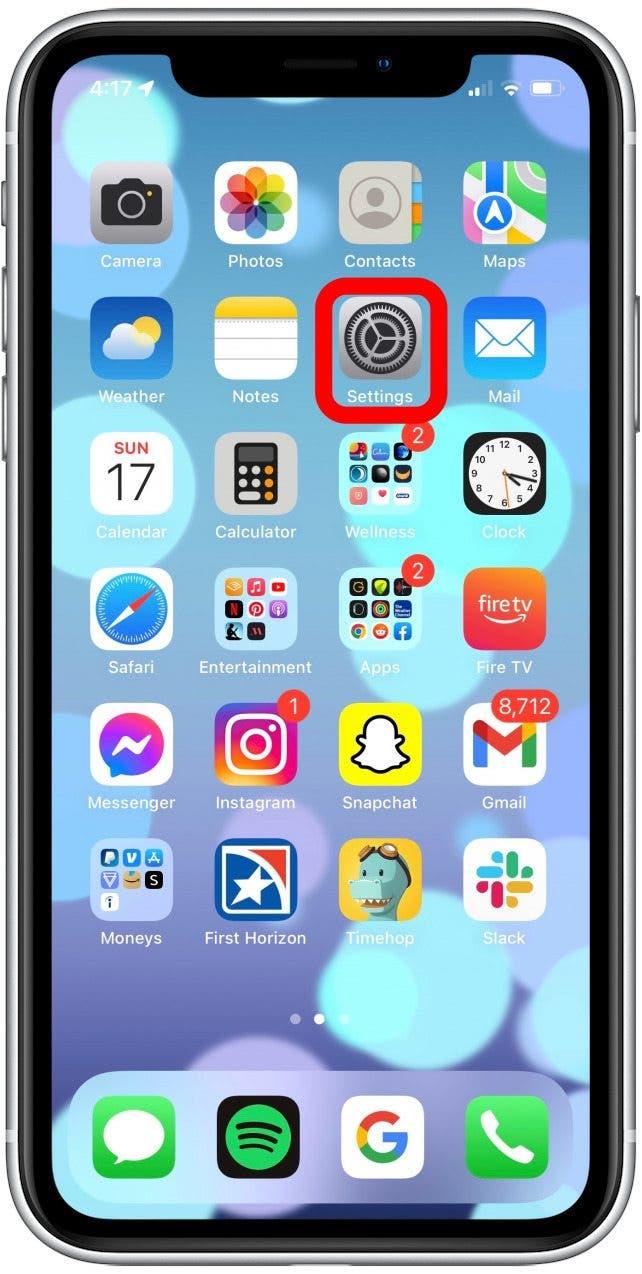
- Trykk på tilgjengelighet .

- Velg Display & Text Size .

- Trykk på fargefiltre .

- Veksler på fargefiltre .

- Trykk på gråtoner .

Alt på iPhone vil nå vises i bare svart -hvitt -fargelegging, men skjermbilder og bilder vil fremdeles vises i farger når de blir sett på andre steder. Dette er grunnen til at skjermbildet ovenfor fremdeles vises i farger. Hvis du er fargeblind, kan du velge filter eller fargetone som fungerer best for synet ditt og justere nivåene deretter.
Interessant nok, når du gjør en skjermbilde av gråtoner, er det resulterende bildet fremdeles farget. Og bildet rett over er misvisende fordi det viser gråtoner slått på, men skjermen er fremdeles farget. I virkeligheten vil det virke grått så snart du slår på innstillingen.